Smart TV LG kan ikke kun styres med en standard fjernbetjening, men også med en smartphone, der kører på IOS og Android. For at gøre dette skal du downloade de nødvendige applikationer til enhederne og gennemgå installationsprocessen.
- De vigtigste funktioner i LG TV-controllere fra telefonen
- Fordele og ulemper
- Download fjernbetjening til LG TV gratis
- Officiel app
- Universelle applikationer
- Hvordan forvandler du din smartphone til en LG Smart TV-fjernbetjening?
- Via Wi-Fi Direct
- Hvis telefonen ikke kan se tv’et
- Hvordan konfigureres og bruges?
- Problemer, der kan opstå ved synkronisering af enheder
De vigtigste funktioner i LG TV-controllere fra telefonen
Ved at koble telefonen til tv’et åbner der sig mange muligheder, for eksempel bliver det muligt ikke kun at se videoer på tv-skærmen, men også at lave en rigtig spillekonsol ud af en mobil gadget. Forbindelsen bruges også til følgende formål:
Forbindelsen bruges også til følgende formål:
- bladre gennem billeder, der er gemt på din smartphone;
- start forskellige applikationer og mobilspil på tv-skærmen;
- åbne internetsider fuldt ud;
- læse elektronisk litteratur;
- bruge gadgetten som kontrolpanel.
LG TV’er organiserer afspilning af videoindhold i høj kvalitet, for dette skal du synkronisere de to enheder ved hjælp af et trådløst eller kablet netværk.
Fordele og ulemper
De fleste brugere bemærker det positive ved LG TV-fjernbetjeningen på deres telefon, men der er også ulemper ved hver app, de downloader. Vigtigste fordele:
- brugervenlig grænseflade;
- synkronisering af tv’et med forskellige telefonmodeller;
- rettidige softwareopdateringer;
- gratis download og hurtig forbindelse;
- minimum applikationsstørrelse.
Blandt manglerne skal det fremhæves – meget reklame, i nogle programmers menuer på et fremmedsprog, hurtig afladning af gadgetens batteri og videoafspilning med en forsinkelse.
Download fjernbetjening til LG TV gratis
For at gøre din telefon til en fjernbetjening til dit LG TV, skal du finde specielle programmer.
Officiel app
Et af de mest almindelige programmer, der kan findes på Google Plays hjemmeside og installeres på telefonen som fjernbetjening. Officielle programmer:
- LG TV Plus. Applikationen giver dig mulighed for at udskifte fjernbetjeningen til LG TV, du kan skifte kanal, vælge film og se billeder på den store skærm. Velegnet til Android. Downloadlink – https://play.google.com/store/apps/details?id=com.lge.app1&hl=ko.
- App butik. Online fjernbetjening til LG TV fra telefon uden behov for download. Applikationen styrer fuldt ud driften af tv’et, kun tilgængelig for iPhone og iPad. Download links – https://apps.apple.com/ru/app/lg-tv-plus/id838611484 eller https://apps.apple.com/ru/app/lgeemote-control-lg-tv/id896842572.
- LG TV fjernbetjening. Understøtter alle PU-knapper, adgang til musik-, film- og fotomapper, indbygget medieafspiller, Android-program kan styres med stemmekommando. Downloadlink – https://play.google.com/store/apps/details?id=roid.spikesroid.tv_remote_for_lg&hl=ru.
Det er vigtigt at sikre, at dit tv og din telefon er forbundet til det samme netværk, trådløst over Wi-Fi eller med et LAN-kabel.
Universelle applikationer
Der er flere universelle programmer, som også vil gøre din telefon til en fjernbetjening til dit LG TV. Af disse er der:
- Android TV fjernbetjening. Applikationen har indledende navigationselementer, D-Pad, og der er også en separat stemmeopkaldsknap, som ikke er tilgængelig på standardfjernbetjeningen. Forbindelse kræver Bluetooth eller Wi-Fi. Download link – https://android-tv-remote-control.ru.uptodown.com/android.
- TV (Apple) fjernbetjening. Giver de samme knapper som på en standard fjernbetjening, fremkalder menuer ved hjælp af navigation. Der kræves en infrarød port for tilslutning. Download link – https://apps.apple.com/ru/app/magic-remote-tv-remote-control/id972015388.
- Peel Smart Remote. Programmet identificerer udbyderen, synkroniserer med postnummeret, hvilket yderligere hjælper med at finde det aktuelle tv-program. Kommunikation transmitteres via infrarød eller Wi-Fi. Download link – https://trashbox.ru/link/peel-remote-android.
- Selvfølgelig universalfjernbetjening. Appen understøtter Apple TV, Android TV og Chromecast. Sender programmer, billeder, musik og videoer fra din telefon, også velegnet til set-top-bokse, afspillere og klimaanlæg. Wi-Fi eller infrarød port er påkrævet for at oprette forbindelse. Downloadlink – https://play.google.com/store/apps/details?id=com.tekoia.sure.activities&hl=ru&gl=US.
- AnyMote Universal Remote. Giver adgang til detaljeret tilpasning af kontrolelementer og mulighed for at oprette et sæt værktøjer (makroer), der udfører handlinger ved at trykke på én knap. Download link – https://trashbox.ru/link/anymote-smart-remote-android.
- Mi fjernbetjening. Det har en simpel opsætning og understøtter russisk i den generelle menu, størrelsen på programmet er lille, så det er velegnet til gamle smartphones. Downloadlink – https://play.google.com/store/apps/details?id=com.duokan.phone.remotecontroller&hl=ru&gl=US.
- ZaZa fjernbetjening. Programmet giver dig mulighed for at downloade fjernbetjeningen til LG TV på Android. En alsidig menu kan styre klimaanlæg og en smart støvsuger. IR-sender påkrævet. Download link – https://trashbox.ru/link/zazaremote-android.
Det er tilrådeligt at downloade programmer gennem officielle websteder, hvor hver applikation kontrolleres for vira, hvilket vil forhindre mulig skade på gadgets. Denne inskription kan findes ved siden af programmets navn, hvor den vil blive skrevet “kontrolleret af antivirus”.
Hvordan forvandler du din smartphone til en LG Smart TV-fjernbetjening?
Det er meget nemt at lave en telefon til en tv-fjernbetjening, til dette har du brug for specielle programmer, hvormed du kan downloade opdaterede applikationer til LG Smart TV, samt installere en fjernbetjening til et gammelt LG TV på din telefon.
Via Wi-Fi Direct
Takket være denne applikation kan du kommunikere med kompatibelt udstyr uden at skulle bruge adgangspunkterne på den trådløse rute. Forbindelsen er lavet som følger:
- Download applikationen på din telefon og gå gennem installationsprocessen, åbn derefter programmet og gå til menuen Device Scan, sektionen er placeret i nederste venstre hjørne. En liste over udstyr, der er tilsluttet netværket, åbnes.
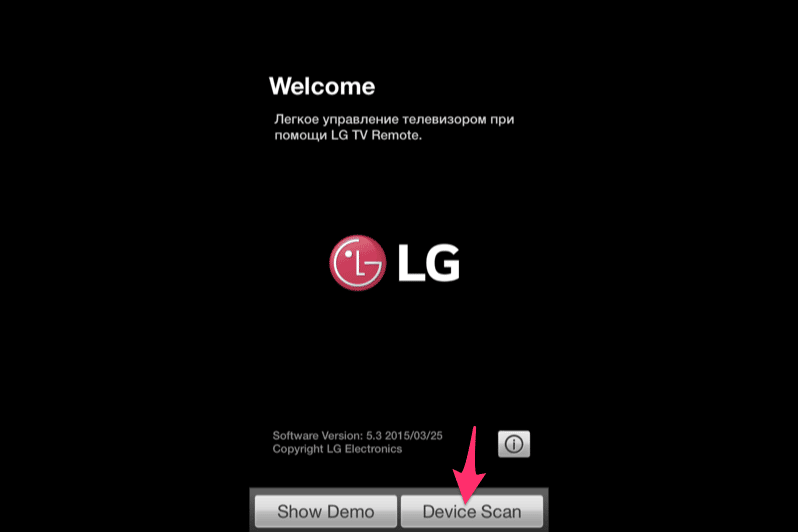
- Vælg den korrekte LG TV-model, og tilslut telefonen ved at bekræfte handlingen.
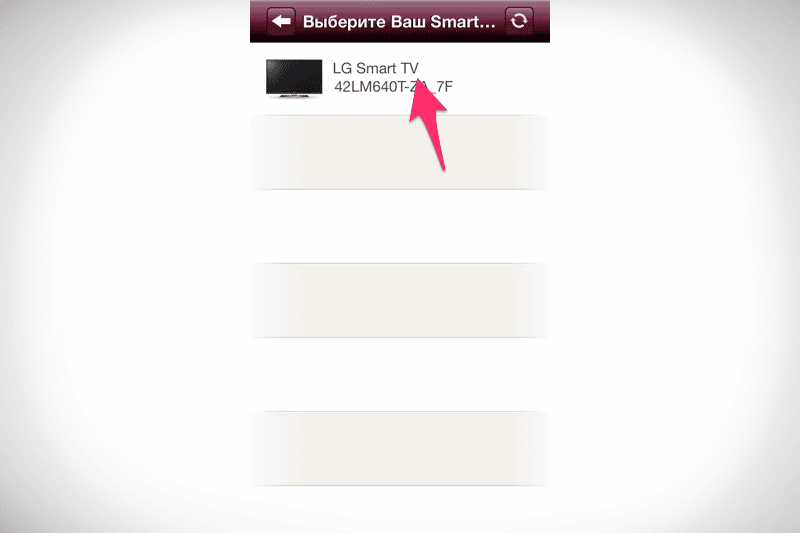
- En 6-cifret bekræftelseskode vises på tv-skærmen, og et vindue til indtastning af denne kryptering åbnes på smartphonen. Udfyld alle felter og accepter brugeraftalen, og tryk derefter på knappen “OK”. Tv’et og telefonen er parret.
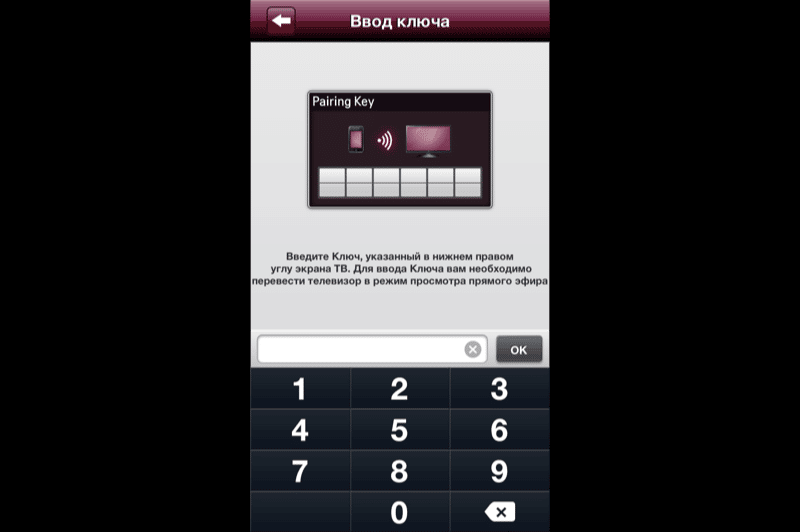
Nogle modeller af moderne telefoner har allerede en indbygget Wi-Fi Direct-funktion, så du skal først sætte dig ind i gadgettens muligheder. Hvis der er en mulighed, behøver du ikke downloade noget, bare tilslut.
Hvis telefonen ikke kan se tv’et
Ved tilslutning af telefonen til tv’et kan der opstå nogle problemer, oftest sker det, at telefonen ikke sender et signal til tv’et. For at løse problemet skal du:
- sørg for, at de to enheder er tilsluttet det samme netværk;
- afbryd gadgetten og tv’et fra netværket i et par minutter, og tilslut derefter igen.
Hvis netværket stadig ikke vises efter de trin, der er taget, så ligger problemet et andet sted, for at løse problemet skal du kontakte specialisterne.
Hvordan konfigureres og bruges?
Efter tilslutning åbner applikationerne adgang til forskellige måder at styre tv’et på, og 3 tilgængelige tilstande åbnes også:
- infrarød kontrol;
- udvidet menu;
- universelle handlinger.
For at styre IR-senderen skal du bruge det nødvendige modul i telefonen, resten arbejder fra Wi-Fi-netværket og kan automatisk oprette forbindelse til tv’et, det vil sige finde gadgetten og vise den på skærmen.
Problemer, der kan opstå ved synkronisering af enheder
Ved synkronisering af udstyr kan der opstå forskellige problemer, primært netværksdrift. Det er ikke svært at løse problemet. Hyppige situationer:
- Adgangskoden åbner ikke på tv’et. For at gøre dette skal du genstarte enhederne og gentage synkroniseringen.
- Forældet tv- eller telefonsoftware. Du skal kontakte servicecentret for at opdatere softwaren eller gøre det selv.
- Systemfejl. Hvis tv’et ofte giver støj, bliver dette hovedårsagen til, at det er umuligt at tilslutte. For at gøre dette skal du genstarte enhederne, hvis signalet stadig ikke ankommer, skal du kontakte kvalificerede specialister.
- Intet netværk. Begge enheder skal være forbundet til internettet, alle moderne LG TV er udstyret med en trådløs forbindelse. Problemet bør løses ved at genstarte udstyret. Hvis problemet fortsætter, kan du bruge et kabel.
Google Play og App Store-programmer kan indeholde applikationer fra andre udviklere, hvilket kan føre til forbindelsesfejl, så du skal være opmærksom på proprietære hjælpeprogrammer, som skal bære navnet på virksomheden – LG.
Alle programmer kræver ikke betaling ved download, så du kan installere og teste hver af dem, og derefter vælge den, du bedst kan lide, baseret på menuens bekvemmelighed og tilgængeligheden af de nødvendige muligheder. Det er bydende nødvendigt, at du gør dig bekendt med programmets generelle karakteristika for at bestemme udstyrets kompatibilitet.







